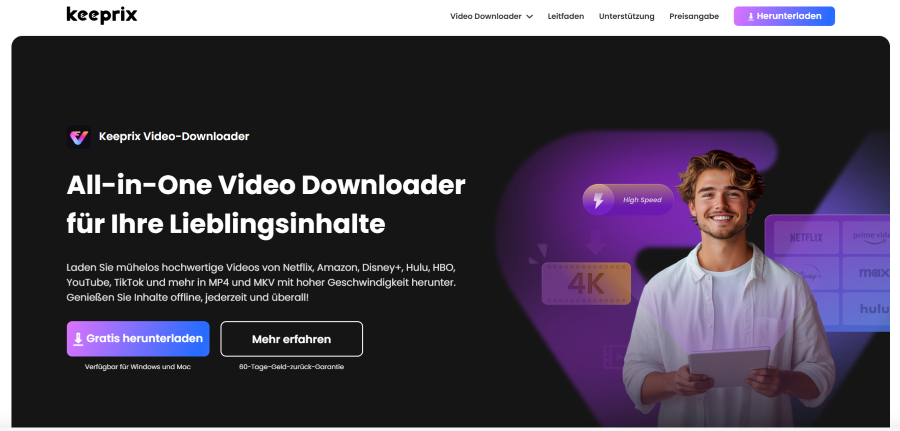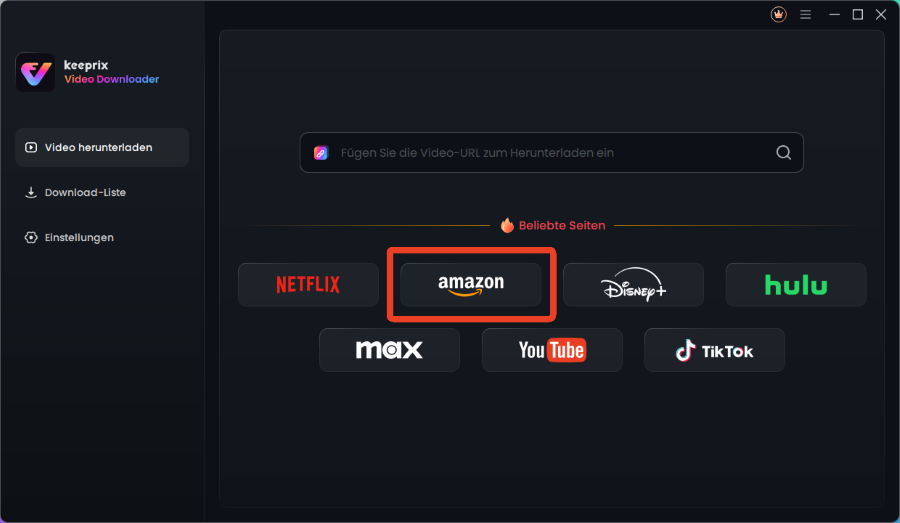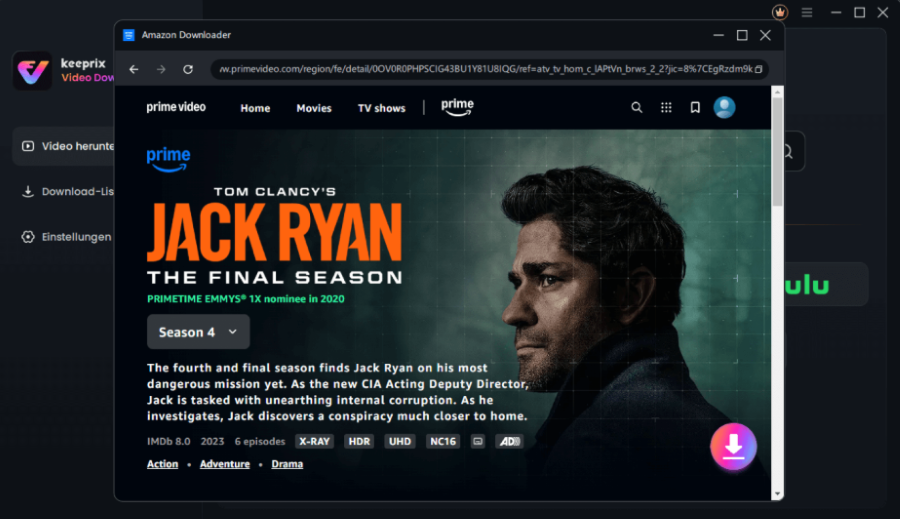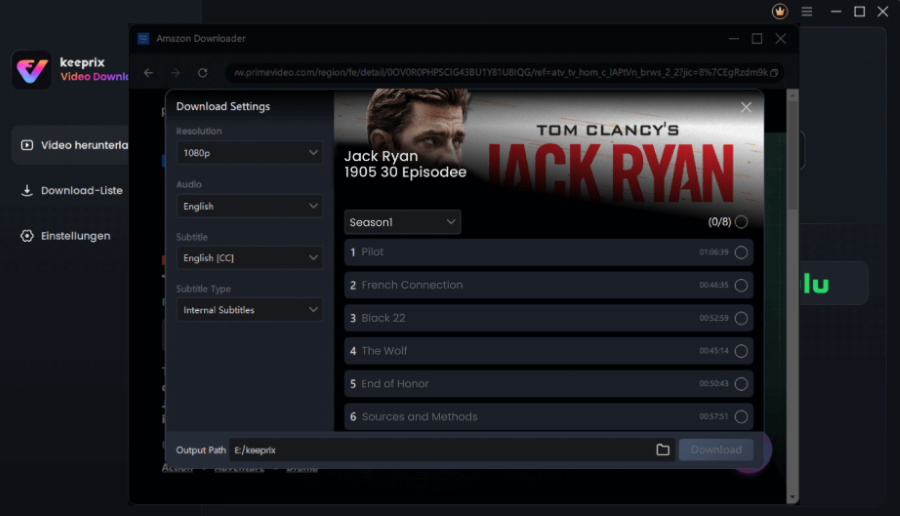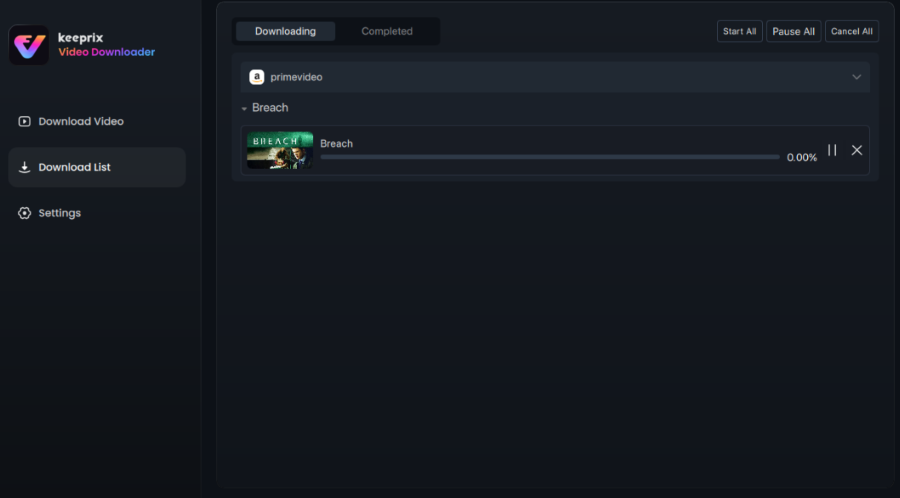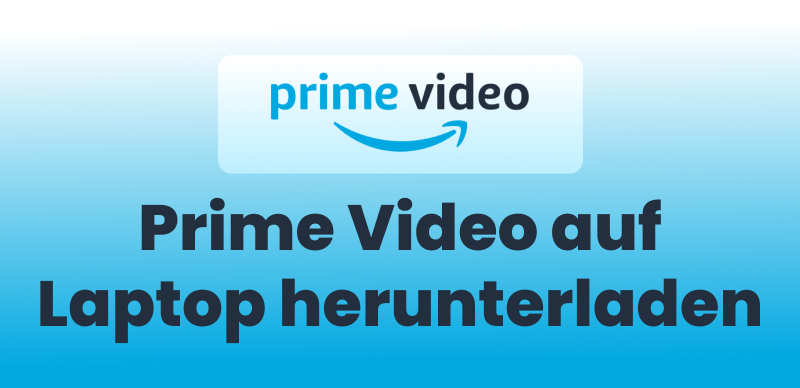In dieser Ära ist Unterhaltung nur einen Klick entfernt – vorausgesetzt, man hat eine stabile Internetverbindung. Warum also die Mühe auf sich nehmen, Amazon Prime-Videos zu downloaden, wenn man sie auch online streamen kann?
Weil es Situationen gibt, in denen kein Internet verfügbar ist. Oder wenn man auf Reisen ist. Um Langeweile zu vermeiden und die Zeit sinnvoll (oder in diesem Fall unterhaltsam) zu nutzen, können Sie Amazon Prime-Videos zum Offline-Anschauen downloaden – besonders praktisch für lange, monotonereise.
Falls Sie sich wegen der Einschränkungen beim Downloaden auf den PC sorgen: Keine Sorge! Wir haben genau die richtige Lösung, um Amazon Prime-Videos auch auf den PC zu laden.
Teil 1: Amazon Prime Video auf den PC downloaden via Prime Video App</h2?
Die offizielle Prime Video App ist eine praktische Lösung, um Amazon Prime Inhalte offline anzuschauen. Neben der Möglichkeit, Filme und Serien zu streamen, bietet sie auch eine Download-Funktion, mit der Sie Videos direkt auf Ihren Windows 10/11 PC herunterladen können. Falls Sie Titel gekauft oder gemietet haben, können Sie diese ebenfalls zum Offline-Anschauen downloaden – ganz ohne Internetverbindung.
So laden Sie Filme von Amazon Prime auf Ihren Windows PC herunter:
Schritt 1. Öffnen Sie den Microsoft Store, suchen Sie nach Amazon Prime Video und klicken Sie auf „Herunterladen“, um die App zu installieren.
Schritt 2. Starten Sie die Prime Video App und melden Sie sich mit Ihrem Konto an.
Schritt 3. Durchstöbern Sie die Bibliothek, um das gewünschte Video zu finden.
Schritt 4. Klicken Sie auf der Detailseite des Titels auf den „Download“-Button, um das Video für den Offline-Modus zu speichern.
Einschränkungen der Prime Video App
Obwohl die offizielle App sichere Downloads ermöglicht, gibt es einige Beschränkungen:
– Für die Download-Funktion benötigen Sie ein aktives Prime Video Abonnement – selbst dann sind nicht alle Titel offline verfügbar.
– Pro Amazon-Konto können maximal 25 Titel gleichzeitig auf allen Geräten heruntergeladen werden. Die Downloads bleiben 30 Tage verfügbar, aber nach Beginn der Wiedergabe verfallen sie nach 48 Stunden.
– Heruntergeladene Prime Videos können nur in der App abgespielt werden und lassen sich nicht auf andere Geräte übertragen oder mit anderen Media Playern öffnen.
Für dauerhaften Offline-Zugriff auf Amazon Prime Videos – auch auf normalerweise nicht downloadbare Inhalte – ist ein Drittanbieter Amazon Prime Video Downloader die beste Lösung. Lesen Sie weiter, um zu erfahren, wie Sie Videos dauerhaft auf Ihrem Windows oder Mac speichern können – selbst ohne aktives Abonnement.
Teil 2: Bonus-Tipp – Amazon Prime Video auf den PC downloaden mit Keeprix
Aufgrund des DRM-Schutzes unterliegen Amazon Prime Videos Wiedergabebeschränkungen. Eine effektive Lösung, um diese Einschränkungen zu umgehen, ist die Verwendung eines Drittanbieter-Downloaders, um Amazon Prime Videos auf den PC herunterzuladen.
Keeprix Amazon Downloader ist der leistungsstarke, aber benutzerfreundliche Downloader, den Sie benötigen – kompatibel mit Windows- und Mac-Computern. Das Tool lädt problemlos hochwertige Filme, Serien und Dokumentationen von Amazon Prime im MP4-Format herunter und entfernt dabei den DRM-Schutz. So können Sie die Downloads auf USB-Sticks, SD-Karten oder Smart TVs übertragen und sie dauerhaft offline ansehen – selbst nach Ablauf Ihres Prime-Abos.
Keeprix Video Downloader
Laden Sie Streaming-Videos von beliebten Plattformen ohne Einschränkungen herunter. Genießen Sie nahtloses Offline-Schauen auf Windows- und Mac-Computern.
So laden Sie Amazon Prime Videos mit Keeprix Amazon Downloader auf Ihren Windows-PC herunter:
Schritt 1. Installation vorbereiten
Laden Sie die passende Version für Windows oder macOS herunter und führen Sie den Installationsassistenten aus. Starten Sie anschließend das Programm.
Schritt 2. Download-Modus auswählen
Wählen Sie im Hauptmenü die Funktion „Video herunterladen“ und klicken Sie auf das Amazon Prime Video-Symbol.
Schritt 3. Konto verbinden
Melden Sie sich im integrierten Browser mit Ihren Amazon Prime-Zugangsdaten an.
Schritt 4. Inhalte auswählen
Nutzen Sie entweder die Suchleiste oder durchsuchen Sie die thematischen Kategorien, um Ihre gewünschten Filme oder Serienfolgen zu finden.
Schritt 5. Einstellungen anpassen
Konfigurieren Sie vor dem Download die Videoauflösung, Audiospur, gewünschte Untertitel und Zielordner für die Speicherung.
Schritt 6. Download starten
Klicken Sie auf „Herunterladen“ und beobachten Sie den Fortschritt in der Übersicht. Die fertigen Videos finden Sie im „Abgeschlossen“-Ordner.
Fazit
Jetzt müssen Sie nie wieder eine Folge oder einen Film verpassen, selbst wenn Sie beschäftigt sind. Laden Sie einfach Amazon Prime-Videos auf Ihren PC oder Ihr Smartphone herunter und genießen Sie sie später offline – wann immer Sie Zeit haben. Falls Sie an einem Ort ohne WLAN sind, laden Sie doch ein paar Komödien herunter, um mit Freunden gemeinsam zu lachen. Mit Keeprix können Sie Amazon Prime-Videos ganz einfach auf Ihrem PC herunterladen.

Keeprix Video Downloader
- Laden Sie Streaming-Videos auf Windows und Mac herunter.
- Keine Beschränkung für die heruntergeladenen Videos.
- Unterstützt das Herunterladen von Netflix, Amazon Prime und mehr.
- Bis zu 4K-Videos ohne DRM-Schutz.